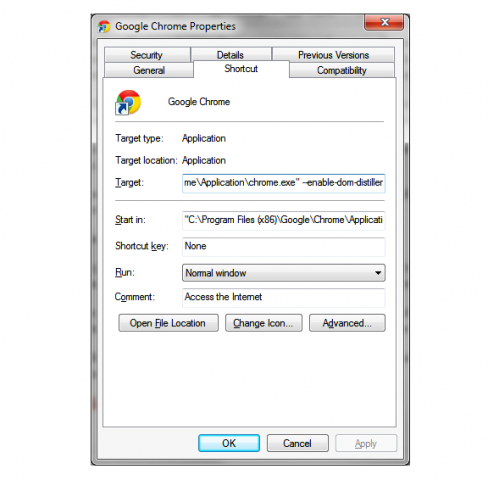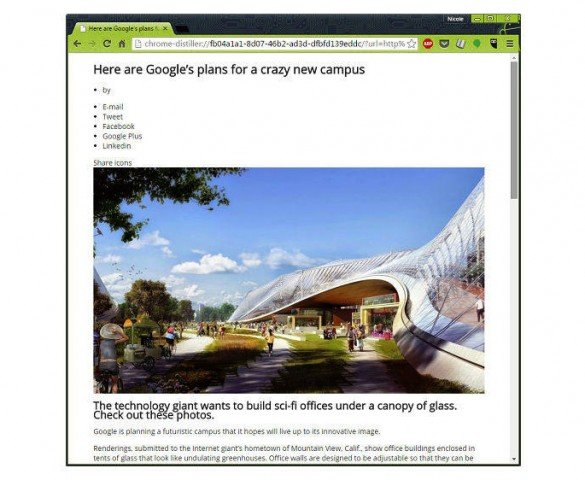Habilitar El Modo Lectura En Chrome Para Windows
¿Quieres eliminar las distracciones de los sitios web en los que tratas de leer? Reader Mode ya está disponible para la versión de Chrome para Windows. Esta característica, llamada Reader Mode, muestra sólo los elementos dentro del cuerpo de la noticia, para que pueda concentrarse en el texto y las imágenes más importantes.
Esta función puede habilitarse en la versión de escritorio de Chrome para Windows, según SlashGear, pero tiene un nuevo nombre: Distill mode. A continuación te mostraremos como lo puedes usar ;)
Paso 1: Busque el acceso directo para abrir Chrome, ya sea en la barra de tareas, de escritorio o en el menú Inicio. Haga clic en él y luego ve a la opción de Propiedades.
Paso 2: En la casilla «Target», podrá ver la ruta del archivo de la aplicación Chrome. Añada un espacio y luego las siguientes palabras al final del texto:
[bash]–enable-dom-distiller[/bash]
Paso 3: Haga clic en Aplicar y, a continuación, cierre todas las instancias de Chrome. Si está usando Hangouts o Google ya sea por las aplicaciones de escritorio, tendrá que cerrar el icono en la bandeja del sistema, también.
Cuando desee probar Distill Mode, abra Chrome desde el acceso directo que ha editado, a continuación, en el icono de las tres líneas, el cual se encuentra en la esquina superior derecha y seleccione la opción Distill page.
La característica Distill es un poco floja en términos de estética, pero es una gran opción en los sitios que utilizan ventanas emergentes o anuncios de vídeo.